Установка Asterisk: пошаговая инструкция
Содержание
- Ручная установка Asterisk
- Работа с DAHDi
- Установка Asterisk из YUM
- Астериск — конфигурационные файлы
- Установка кодека g729 ( и g723)
- Подключение SIP клиента
- Полезные команды CLI Asterisk
- Простой диалплан. Файл extensions.conf
В данной статье пошагово опишем как выполнить установку Asterisk. Статья предназначена для IT-специалистов, желающих самостоятельно выполнить настройку и установку Asterisk для компании.

Если Вас интересует профессиональное внедрение системы IP-телефонии Asterisk « под ключ», то обращайтесь к нашим специалистам по телефону 8 (495 ) 989-85-33 или 8 (800 ) 333-75-33. Доверьте свою телефонию профессионалам.
Ручная установка Asterisk
Перед началом установки рекомендуется произвести полное обновление операционной системы. Это улучшит стабильность работы и безопасность сервера.
yum update
reboot
Создаем директорию, в которую поместим исходные коды дистрибутива Asterisk.
mkdir -p /usr/src/asterisk
cd /usr/src/asterisk
Далее загружаем с официального сайта Asterisk текущие пакеты в исходных кодах. Это можно сделать простым способом. В браузере открываем сайт www.asterisk.org, переходим в раздел Download, находим ссылки на требуемые пакеты и правой кнопкой копируем адрес ссылки в буфер обмена. Далее, в консоли сервера используем команду wget и ссылку, ведущую на сайт:
Аналогичным образом выкачиваем все требуемые пакеты:
Для компиляции исходников потребуется сам компилятор. Устанавливаем его следующей командой ( кавычки должны быть те, где на клавиатуре размещена буква « Ё»):
yum -y install make gcc gcc-c++ kernel-headers-`uname -r` kernel-devel-`uname -r` ncurses-devel newt-devel libtiff-devel libxml2-devel sqlite-devel glibc-headers
Распаковываем предварительно скачанные с официального сайта пакеты.
tar -xvf asterisk-current.tar.gz
tar -xvf dahdi-linux-complete-current.tar.gz
tar -xvf libpri-1.4-current.tar.gz
В первую очередь устанавливаем библиотеку LibPRI.
LibPRI — это OpenSource библиотека, предназначенная для работы с потоковыми TDM-интерфейсами ISDN: PRI (Primary Rate Interface)и BRI (Basic Rate Interface). Первый (PRI ) часто используется в России для работы с операторами по каналам Е1.
cd /usr/src/asterisk/libpri-*
make clean
make
make install
Далее устанавливается драйвера каналов DAHDI.
Драйвера предназначены для взаимодествия Asterisk с платами цифровых интерфейсов: E1, FXO, FXS и пр.
cd /usr/src/asterisk/dahdi-linux-complete*
make all
make install
make config
Далее задаем автоматический запуск службы DAHDI при старте системы:
chkconfig dahdi on
service dahdi start
** Если на данном этапе у Вас выдалось сообщение следующего характера:
You do not appear to have the sources for the 2.6.32-220.el6.i686 kernel installed.
make[1]: *** [modules] Error 1
make[1]: Leaving directory `/usr/src/asterisk/dahdi-linux-complete-2.6.1+2.6.1/linux’
make: *** [all] Error 2
Это может означать, что не стоят исходные коды для ядра. Вернитесь на этап, где требовалось установить исходные коды ядра.
На этом этапе устанавливаем само телефонное ядро Asterisk.
cd /usr/src/asterisk/asterisk*
. /configure
Если на этом шаге у Вас отобразится такая заставка, значит все идет по плану:
На этом этапе можно выбрать модули, которые будут входить в состав сборки. Если требуется работа с MySQL или другими компонентами, их рекомендуется установить заранее.
Система выбора модулей выглядит следующим образом ( хотя, она может быть и на черно-белом фоне):
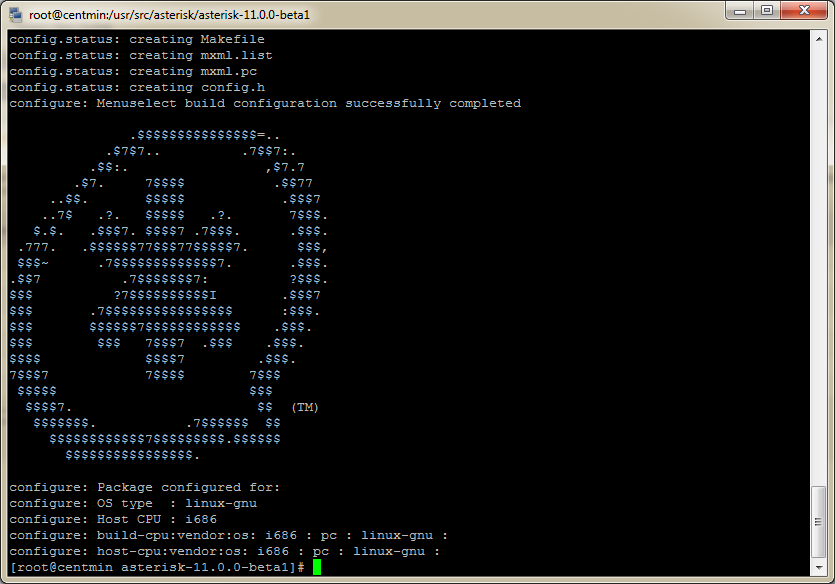
- Перемещение — стрелками клавиатуры
- Выбор — пробелом
- XXX — модуль не доступен для установки. Необходимо установить недостающие зависимости и повторить все с шага». /configure»
- F12 — сохраняем и выходим
Далее, оканчиваем установку:
make
make install
Создаем дефолтные конфиги и образцы.
make samples
make config
Добавляем Астериск в автозагрузку
chkconfig asterisk on
Запускаем Астериск консольно, количеством «v » в опции задавая плотность протоколирования (verbosity ). Убеждаемся, что Астериск запускается нормально, после чего останавливаем его.
asterisk -vc
stop now
Запуск будет сопровождаться таким списком загружаемых модулей:
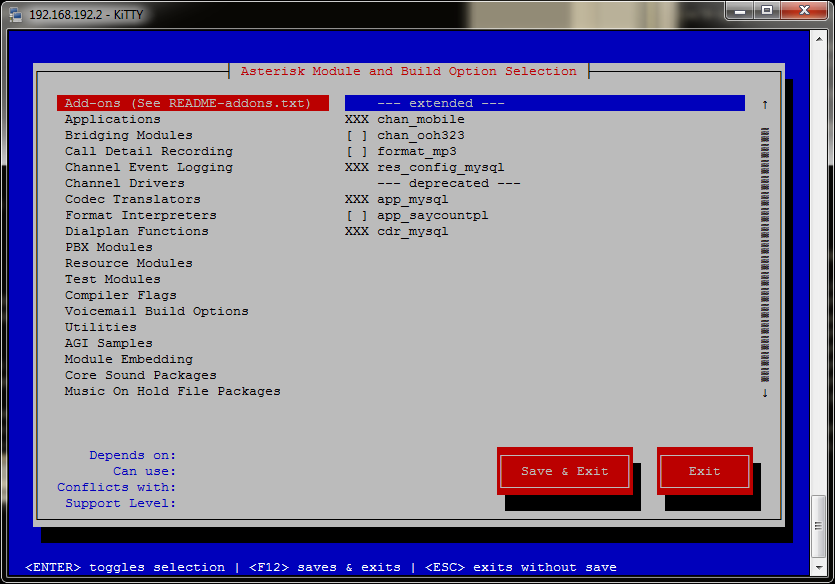
Теперь Asterisk можно запустить как службу, после чего подключиться к нему штатно в режиме консоли.
service asterisk start
asterisk -rvvvv
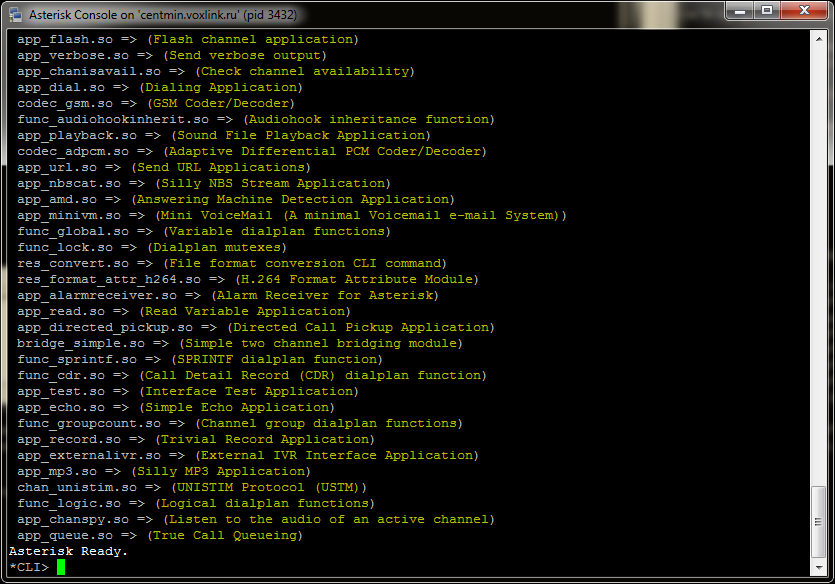 Работа с DAHDi
Работа с DAHDi
После инсталляции карты, проверяем ее в системе
Компилируем нужный пакет для нашей карты, Парабел, например, тут http://parabel.ru/d/dahdi_2.6.0%2B2.6.0-parabel_2.6.0.tar.bz2
в /etc/dahdi/modules
комментим все модули, вписываем нужный нам, например, quasarm
в /etc/dahdi/system.conf
Указываем зоновую ( региональную) принадженость.
Настраиваем согласование потока между АТС оператора и Asterisk.
span = 1,0,0,CCS,HDB3,CRC4 //Задается источник синхронизации, тип кодирования и необходимость проверки четности
bchan=1-15,17-31 // Задаются тайм-слоты для голоса
dchan=16 //Задаются сигнальные тайм-слоты для данных (0 -й — по умолчанию)
echocanceller=mg2,1-15,17-31 // Указывается тип эхоподавителя и тайм-слоты, на которых он будет задействован.
Теперь чуть более подробно по опциям.
span = span_num,timing,LBO, framing,coding[,crc4]
где
span_num – номер порта E1 ( от 1 до максимального номера порта в плате)
timing – использовать ли порт как источник синхронизации
0 – порт адаптера ведущий по E1
1 и более – порт ведомый по E1 и является одним из источников
синхронизации адаптера. Чем больше число, тем меньше приоритет порта.
LBO – параметр не используется, ставить 0.
Framing – тип телефонной сигнализации, ставить ccs или cas.
Coding – кодирование в линии, может принимать значения ami или hdb3
Crc4 – разрешить проверку и генерацию crc4 ( не обязательный параметр)
Делаем рестарт dahdi
service dahdi stop
service dahdi status
Если не выгрузился, необходимо сначала остановить Asterisk:
service asterisk stop
service asterisk start
service dahdi start
dahdi_test
dahdi_test
Opened pseudo dahdi interface, measuring accuracy…
99.999% 99.995% 99.999% 99.999% 99.999% 99.999% 99.999%
— Results after 7 passes —
Best: 99.999 — Worst: 99.995 — Average: 99.998506, Difference: 99.998507
Значения не ниже 99,9 — хороший результат. Он означает, что DAHDI-устройство не вынуждено конкурировать с другими процессами за прерывания и время процессора. Значения ниже 99.9 будут приводить к ухудшению качества звука, срыву синхронизации канала E1, скрежету и обрывам голоса.
В случае, если значения ниже 99,9 ( да и просто для профилактики), неободимо убедиться, что цифровая карта не делит прерывания с другими драйверами.

cat /proc/interrupts
[pbx.localdomain
]# cat /proc/interrupts
CPU0 CPU1
0: 1326273128 0 IO-APIC-edge timer
1: 8959 0 IO-APIC-edge i8042
4: 2796129 0 IO-APIC-edge serial
6: 6 0 IO-APIC-edge floppy
7: 2 0 IO-APIC-edge parport0
8: 1 0 IO-APIC-edge rtc
9: 1 0 IO-APIC-level acpi
14: 50338541 0 IO-APIC-edge ide0
50: 0 0 IO-APIC-level uhci_hcd:usb3
58: 7369 23441503 PCI-MSI ahci
114: 1326250778 0 IO-APIC-level wctdm
146: 28024883 0 PCI-MSI eth0
169: 0 0 IO-APIC-level uhci_hcd:usb5
225: 0 0 IO-APIC-level uhci_hcd:usb4
233: 0 0 IO-APIC-level ehci_hcd:usb1, uhci_hcd:usb2
NMI: 0 0
LOC: 1325416311 1325416314
ERR: 0
MIS: 0
wctdm занимает отдельный irq, это правильно
если с кем-то делит, то это может сказывать на работе карты и качестве голоса.
Чаще всего наблюдается ситуация, когда драйвера USB и DAHDI занимают одно прервывание. Это нежелательная ситуация, и в ней лучше всего либо разнести драйвера по разным прерываниям, либо отключить USB на уровне BIOS.
тут можно увидеть ошибки в работе карты:
показывать сведения о карте
показывает конфигурационный файл, который используется
затем в /etc/asterisk/chan_dahdi.conf
примерный конфиг:
language=ru
context=from-trunk
signalling=pri_cpe
rxwink=300 ; Atlas seems to use long (250ms ) winks
;
; Whether or not to do distinctive ring detection on FXO lines
;
;usedistinctiveringdetection=yes
usecallerid=yes
hidecallerid=no
callwaiting=yes
usecallingpres=yes
callwaitingcallerid=yes
threewaycalling=yes
transfer=yes
cancallforward=yes
callreturn=yes
echocancel=yes
echocancelwhenbridged=yes
echotraining=800
rxgain=0.0
txgain=0.0
group=0
callgroup=1
pickupgroup=1
immediate=no
;busydetect=yes
;busycount=5
faxdetect=no
switchtype=euroisdn ; or qsig
immediate=no
context=from-trunk
resetinterval=100000000
signalling=pri_cpe ; or pri_net
group=0
channel ≥1-15,17-31
dahdi restart
dahdi show channels — проверяем что каналы поднялись
dahdi show channel 1
Установка Asterisk из YUM
Помимо компиляции Asterisk вручную, можно воспользоваться менеджером пакетов YUM, который является штатной утилитой RedHat-based дистрибутивов.
Установку Asterisk мы будем производить из самых « аутентичных» источников — репозитория Asterisk.Org.
Краткая инструкция по работе с данным репозиторием находится здесь: http://www.asterisk.org/downloads/yum
Вам требуется создать новый файл с названием «centos -asterisk.repo» в директории the» /etc/yum.repos.d». В него вы вносите следующую конфигурацию:
[asterisk-tested]name=CentOS-$releasever — Asterisk — Tested
baseurl=http://packages.asterisk.org/centos/$releasever/tested/$basearch/
enabled=0
gpgcheck=0
#gpgkey=http://packages.asterisk.org/RPM-GPG-KEY-Digium [asterisk-current]
name=CentOS-$releasever — Asterisk — Current
baseurl=http://packages.asterisk.org/centos/$releasever/current/$basearch/
enabled=1
gpgcheck=0
#gpgkey=http://packages.asterisk.org/RPM-GPG-KEY-Digium
Сохраняете данный файл и создаете новый: «centos -digium.repo». Вносите в него следующий текст:
[digium-tested]name=CentOS-$releasever — Digium — Tested
baseurl=http://packages.digium.com/centos/$releasever/tested/$basearch/
enabled=0
gpgcheck=0
#gpgkey=http://packages.digium.com/RPM-GPG-KEY-Digium [digium-current]
name=CentOS-$releasever — Digium — Current
baseurl=http://packages.digium.com/centos/$releasever/current/$basearch/
enabled=1
gpgcheck=0
#gpgkey=http://packages.digium.com/RPM-GPG-KEY-Digium
После того как репозитории добавлены, можно приступить к установке пакетов.
yum install asterisk18 asterisk18-configs asterisk18-voicemail dahdi-linux dahdi-tools
Запускаем Asterisk и подключаемся к нему:
service asterisk start
asterisk -rvvv
Астериск — конфигурационные файлы
Главный конфигурационный файл:
asterisk.conf: Сервер Asterisk берет из этого файла информацию о том, где какие файлы находятся в системе, включая директорию, где лежат все остальные файлы конфигурации. По умолчанию, Asterisk ищет файл asterisk.conf в директории /etc/asterisk, но Вы можете, с помощью параметров запуска Asterisk, задать другое расположение и имя этого файла.
Файлы конфигурации каналов Asterisk:
iax.conf: Файл с конфигурацией канала IAX2
sip.conf: Файл с конфигурацией канала SIP
chan_dahdi.conf: Файл с конфигурацией каналов DAHDi
Файлы конфигурации Диалплана ( Плана набора):
extensions.conf: Конфигурация плана набора
extensions.ael: План набора в новом формате AEL (Asterisk Extensions Language)
features.conf: Конфигурация Парковки вызовов, перевода вызова, перехвата и прочих сервисных функций Asterisk.
Файлы конфигурации специфичные для некоторых команд плана набора:
alarmreceiver.conf: Конфигурация для команды AlarmReceiver
dundi.conf: Конфигурация, используемая командой DUNDiLookup
festival.conf: Конфигурация, используемая командой Festival
indications.conf: Определение тонов для команды Playtones
meetme.conf: Файл с конфигурацией конференций для команды MeetMe
musiconhold.conf: для команды MusicOnHold
queues.conf: Определение очередей звонков и их параметров для команды Queue
voicemail.conf: Конфигурация голосовых почтовых ящиков для команды VoiceMail
Конфигурационные файлы не попадающие в какую-либо категорию:
amd.conf: ( Появился, начиная с версии 1.4.0) Параметры приложения для определения автоответчиков.
alsa.conf
cdr_odbc.conf
cdr_pgsql.conf
codecs.conf
features.conf: Конфигурация парковки вызовов и других возможностей
followme.conf: ( Появился, начиная с версии 1.4.0) Параметры для трансфера вызовов системы findme/followme.
func_odbc.conf: ( Появился, начиная с версии 1.4.0) В этом файле определяются параметры доступа к sql базам данных.
http.conf: ( Появился, начиная с версии 1.4.0) Конфигурация встроенного мини http сервера в asterisk.
logger.conf: Настройка логирования в Астериск
manager.conf: Конфигурация для Asterisk manager API
modules.conf: Конфигурация загрузки модулей Asterisk
odbc.conf: Конфигурация UnixODBC? драйверов для Asterisk
res_snmp.conf: ( Появился, начиная с версии 1.4.0) Включение поддержки snmp в asterisk и определение статусов агентов full/sub.
rtp.conf: Конфигурация протокола передачи media информации RTP, порты и настройки
say.conf: ( Появился, начиная с версии 1.4.0) Определения правил произношения цифр, дат и т.д. Для различных языков.
sla.conf: ( Появился, начиная с версии 1.4.0) Конфигурация Shared Line Appearance.
smdi.conf: ( Появился, начиная с версии 1.4.0) Конфигурация обмена сообщениями SMDI.
udptl.conf: Появился, начиная с версии 1.4.0) конфигурация для транспорта T38 udptl.
Основная фишка во всех файлах конфигурации
Во всех файлах конфигурации Asterisk, Вы можете включать в эти файлы другие файлы с частями конфигурации, используя директиву #include. Для того, например, чтобы в основном файле конфигурации SIP канала описать все глобальные настройки, а аккаунты SIP пользователей включать из другого файла.
Установка кодека g729 ( и g723)
Кодек G729 обременен патентными ограничениями, что не дает возможность команде разработчиков Asterisk включить его в стандартную сборку Asterisk. Тем не менее, данный кодек является самым популярным кодеком на низкоскоростных каналах связи. Поэтому нам необходимо установить его самостоятельно.
cli core show translation
показывает время ( ед. измерения в заголовке таблицы) транскодинга из одного формата в другой. В то же время позволяет понять, какие кодеки установлены. и загружены в систему.
»!» в CLI означает, что команду нужно выполнить в консоли LINUX
на сайте http://asterisk.hosting.lv/ выбираем версию нашего астериск, платформу (i386 или x86_64) и тип использованного компилятора (IPP или GCC4).
Например, для Сentos 32 бита, на платформе intel, подойдет:
затем загружаем модуль в астериск
climodule load codec_g729-ast18-gcc4-glibc-pentium4.so
cli core show translation
если мы ошиблись в выборе нужного кодека, скорее всего астериск « упадет»
Запускаем астериск и видим на каком этапе он вываливается
Удаляем модуль и перезапускаем астериск.
Без удаления можно обойтись так: в файле modules.conf добавить строчку
это значит, что при старте этот модуль автоматически загружаться не будет
После нормальной загрузки кодека, выполните команду core show translations для того чтобы убедиться в корректности установки кодека.
Подключение SIP клиента
Теперь необходимо настроить со стороны Asterisk-а SIP-аккаунт для внутреннего абонента.
[general];глобальные значения переменных канала SIP
disallow=all
allow=gsm
allow=ulaw
allow=alaw
context=default
;……
register ≥ user:pass@host/callerid
Создаем номер для абонента, узказывая для него опции подключения.
[100]deny=0.0.0.0/0.0.0.0 //указание сетей, из которых запрещено подключение
permit=0.0.0.0/0.0.0.0 //указание сетей, из которых разрешено подключение
type=friend //указываем тип абонента.
secret=asdff34tgg //задаем пароль на подключение
qualify=yes // Активируем KeepAlive
port=5060 // Задаем порт, на котором будет работать абонентское устройство ( используется, если не работает функция регистрации абонентского устройства)
pickupgroup=1 // Задаем принадлежность к группе перехвата
nat=yes // Указываем, будет ли устройство находиться за NAT-ом по отношению к серверу Asterisk
mailbox=100@device // Указываем номер и контекст ящика голосовой почты
host=dynamic // Задаем IP абонетского устройства или сообщаем с опцией dynamic, что для местоопределения будет использоваться механизм регистрации
dtmfmode=rfc2833 // Тип передачи DTMF-сигналов
disallow=all // Сначала запрещаем все кодеки
allow=ulaw // Тут указываем допустимые кодеки, перечисляя их построчно сверху вниз в порядке приоритета
allow=gy29
dial=SIP/100 // Задаем команду Dial, которая будет использоваться для вызова данного абонента
context=from-internal // Указываем принадлежность абонента определенному контексту.
canreinvite=no // Указываем возможность использования механизма CanReinvite. Не рекомендуется для устройств, которые могут быть отделены от сервера NAT-ом
callgroup=1 // Указываем группу набора
callerid=Alexey 100 // Задаем CallerID — имя и номер, которые будут высвечиваться у других абонентов, а также в CDR.
call-limit=2 // Задаем максимальное количество линий, которые одновременно могут использоваться абонентом. Рекомендуется задавать не более 2-3-х одновременных линий.
сохраняем и делаем в cli
sip show peers
100/100 (Unspecified ) D N A 5060 UNKNOWN
1 sip peers [Monitored: 1 online, 0 offline Unmonitored: 0 online, 0 offline]
Теперь настраиваем софтфон или SIP телефон. Простая и понятная инструкция по настройке софтфона X-Lite для Asterisk находится здесь. Указываем реквизиты из sip.conf
user
pass
ip-proxy — IP нашего Астериск
Когда телефон подключится, мы должны увидеть
100/100 192.168.0.10 D N A 5060 OK (111 ms)
1 sip peers [Monitored: 1 online, 0 offline Unmonitored: 0 online, 0 offline]
Настройки для конкретного SIP peer
sip show peer 100
Необходимо создать второй аккаунт для коллеги, чтобы пускать звонки и тестировать корректность настройки Asterisk.
Сделать действия аналогичные, создать второй номер и сообщить реквизиты для SIP клиента коллеге.
Полезные команды CLI Asterisk
sip show peers
sip show peer 100
sip show settings
sip reload
sip set debug on
rtp set debug on
core show translation
dahdi show channels
core show application Dial
core show application CALLERID
core reload
dialplan reload
dialplan show context
dialplan show 100@context
Простой диалплан. Файл extensions.conf
Файл Extensions.conf описывает логику работы Asterisk, а именно, обработку входящих вызовов, маршрутизацию исходящих вызовов, обработку звонков и событий по разнообразным правилам. В Asterisk это называется ДиалПланом (DialPlan ). Как говорят разработчики, диалплан — это сердце Asterisk.
За работу диалплана отвечает файл extensions.conf. Файл поделен на контексты, в каждом из которых прописана логика работы. Логика работы формируется с помощью приложений. Приложения — это функции Asterisk, запускаемые с параметрами. Последовательность выполнения приложений — построчная.
Так как каждая телефонная линия или номер внутреннего абонента может принадлежать только одному контексту, осуществляется логическое разделение всех внутренних абонентов и телефонных линий операторов.
Например, в данном контексте, который назначен абоненту с номером 100, описана возможность выполнения трех действий:
- звонка на внутренний номер 999, который выполняет какую-либо функцию
- звонка другому внутреннему абоненту, номер которого начинается с цифры «1 » и состоящий из трех цифр
- звонок на внешние телефонные линии через SIP-оператора
;тестовый звонок на номер 999, с возможность донабрать 2,3,5
exten ≥ 999,1,Answer ( )
exten ≥ 999,n,Background (hello -world)
exten ≥ 999,n,Hangup ( )
exten ≥ 2,1,Playback (digits /2)
exten ≥ 3,1,Playback (digits /3)
exten ≥ 5,1,Playback (digits /5)
;звонок на внутреннего абонента 1XX подключенного по технологии SIP
exten ≥ _1XX,1,Dial (SIP/$
;звонок на московский номер через транк провайдера, который подключен к Asterisk по технологии SIP
Источник:










